Der er to slags cd-diske, du kan brænde på Windows. Først er Lyd-cd , som kan afspilles i bilstereoen, hjemmelydsystemer/stereoanlæg, computer-cd-drev og meget mere. Andet er Data-cd , som normalt bruges til at sikkerhedskopiere filer, og stort set kun afspilles på computere. Et lille antal bil-cd-afspillere understøtter formater som MP3, så de vil være i stand til at læse data-cd'er. Under disse omstændigheder foretrækker mange mennesker at brænde lyd-cd'er i stedet for data-cd'er.
Lyd-cd er tidsbaseret. En standard lyd-cd kan holde 80 minutter/700 MB. Det betyder, at den i teorien kan rumme op til 80 minutters lyd. Hvis du har 100 MB lydfiler, der fylder op til 2 timer, kan du stadig kun brænde 80 minutter til lyd-cd'en. Hvordan er det?
Når du brænder en lyd-cd, er alle lydfilernes kodning stadig i overensstemmelse med CD-DA Red Book-specifikationerne (lyd-cd'er er ukomprimeret lyd specifikt 16-bit stereo LPCM ved 44,1 Khz). Det er derfor, det er tidsbaseret, og outputstørrelsen vil normalt være meget større end den originale filstørrelse.
I dette indlæg kan du hurtigt lære, hvordan du brænder sange til en lyd-cd på Windows 10, 8/8.1, 7. Fortsæt med at læse.
Brænd sange til en lyd-cd på Windows med 3 nemme trin
BlurayVid DVD Creator
er i stand til at brænde næsten alle lydfiler til en lyd-cd på Windows. Udgangslydkvaliteten er perfekt uden kvalitetstab. Den er virkelig enkel og nem at bruge. Du vil også opleve, at programmet har en kortfattet stil, der ser ret smuk ud. CD-brænding er en af dens funktioner, men det er ikke alt. Det er også kraftfuldt i Blu-ray/DVD-forfatter.
Gratis download
Trin 1. Indsæt en CD-R eller en CD-RW-disk i dit computerdrev
Åbn det interne/eksterne diskdrev på din computer, og indsæt derefter en CD-R-disk (Compact Disc-Recordable) eller en CD-RW-disk (Compact Disc-ReWritable). De fleste af CD-afspillerne kan læse både CD-R og CD-RW. Gamle CD-afspillere kan muligvis kun håndtere CD-R.
Trin 2. Start DVD Creator og vælg "CD-brænder"
Start BlurayVid DVD Creator på din pc. Der er mange CD/DVD/Blu-ray værktøjer at vælge. "CD-brænder" er den, vi skal bruge.

Trin 3. Tilføj musik og brænd sange til lyd-cd
Tryk på det store ikon i midten for at tilføje sange til cd-brænderen. Lydfiler i næsten alle formater kan importeres med succes.
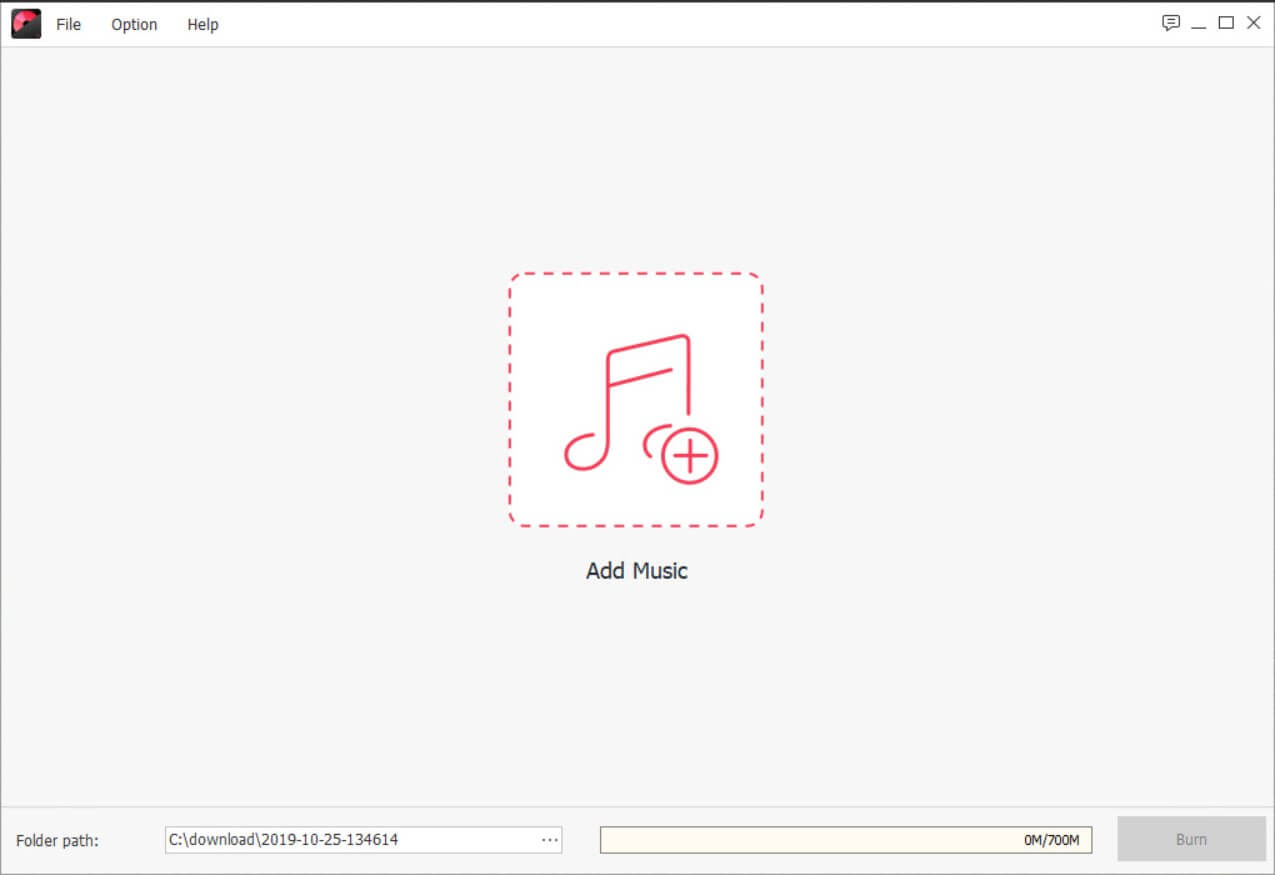
Du kan trække sangene for at justere rækkefølgen. Klik derefter på "Brænd" for at begynde at brænde musik til en lyd-cd.

Tekniske specifikationer
Understøttede lydfilformater
Dolby AC3-lydfiler (*.ac3)
MPEG-lydfiler (*.mp3; *.mp2; *.m4a)
Windows Media-lydfiler (*.wma)
Avanceret lydkodningsfil (*.aac)
Matroska lydfil (*.mka)
Audio Interleave-filformater (*.aif; *.aiff)
Ægte lydfiler (*.ra; *.ram)
Tabsfri lydfiler (*.wav; *.ape; *.flac)
OGG Vorbis-lydfil (*.ogg)
Understøttede operativsystemer
Windows 10/8/7/Vista/XP
Mac OS X 10.14, 10.13, 10.12, 10.11, 10.10, 10.9, 10.8, 10.7.
Prøveversionens begrænsninger
"CD Burner" og "CD Converter" er ikke tilgængelige i prøveversionen. Du skal købe en licens for at nyde fordelene ved den fulde version. Prøveversionen kan kun brænde DVD/Blu-ray-disk med et vandmærke.
Hvis du kun har brug for en cd-brænder, er der nogle gratis værktøjer, der fungerer på Windows 10, Windows 8 og Windows 7.
BlurayVid DVD Creator
vi anbefalede ovenfor er et betalt alternativ. Det er ikke kun en cd-brændersoftware, men også en kraftfuld Blu-ray/DVD-skaber. Det hjælper dig med at skabe fantastiske hjemmelavede dvd'er uden meget råd. Velkommen til at downloade og prøve på din pc.
Gratis download
Køb det nu

